Как да си спасим чертежа след „гръмване“ на AutoCAD или при погрешен save
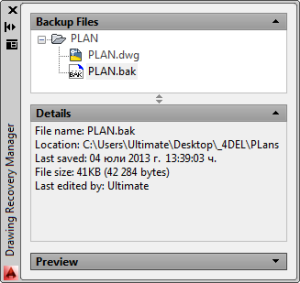 AutoCAD „изгърмява“ със или без съобщение за грешка, спира тока или просто затваряме AutoCAD по погрешка без да запишем чертежа.
AutoCAD „изгърмява“ със или без съобщение за грешка, спира тока или просто затваряме AutoCAD по погрешка без да запишем чертежа.
Има ли въобще шанс да си спасим и възстановим чертежа?
Отговорът е : „не винаги, но доста често, ако знаете как работи AutoCAD“.
И тук ще дам няколко начина, които може да пробвате по реда, по който съм ги описал. Ако не стане с първия, отивате на втория. Ако не стане с втория, третия.
Ако не стане с никой… поне ще знаете как да си настроите AutoCAD за следващия път.
1. Спасителен план при „гръмване“ на AutoCAD/Windows или внезапно рестартиране на компютъра
Ако AutoCAD не е бил чисто затворен, при следващото му стартиране се пуска „Drawing Recovery Manager“. Може и ръчно да се пусне с командата drawingrecovery. (ако искате, сега пробвайте да пуснете да го пуснете и ще видите на кои файлове е имало проблеми).
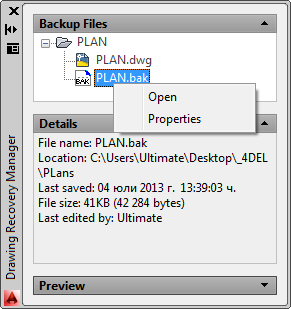
AutoCAD записва временни копия на файловете докато работи независимо дали сте записали файловете или не. Мениджъра за възстановяване намира тези файлове и ви ги показва. Остава вие да изберете кое копие на файла най-много ви устройва. Тук обикновено се ориентираме по дата.
Ако в 17ч ни е спрял тока, можем например да видим следното
PLAN.dwg 13:45
PLAN.bak 13:15
PLAN_1_1_9285.sv$ 16:52
Ако искаме най-последната версия, трябва да изберем последния файл и да го отворим. След това е необходимо да направим Save As и да му зададем ново име.
Важно условие, за да работи Drawing Recovery Manager
Резервното копие на отворен чертеж се записва само, ако в настройките е включено това да се случи (по подразбиране е включено). Това е така нареченият AUTOSAVE. Пуска се през Options -> Open and Save.
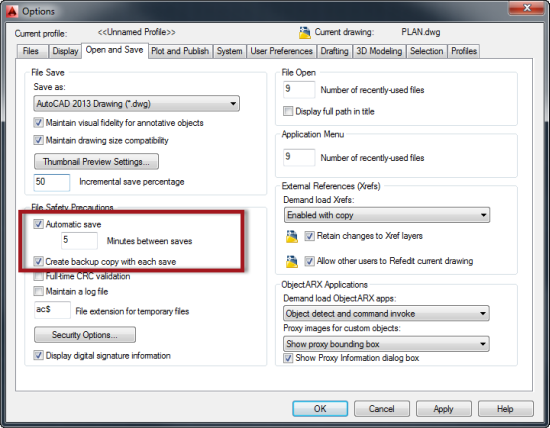
Тук ние имаме варианта да изберем през колко време да се прави резервно копие. Първата асоциация е да го направим колкото се може по-често, например през 1 минута, но ако имате тежки файлове със сигурност не искате на всяка минута Аутокад да „запецва“ по две-три секунди, за да направи запис. Ако работите на сървър по мрежа, също не е добра идея да е много малък този период.
Според мен всичко между 5-10 минути е добър компромис между сигурност и бързина. Ако в конкретен ден токът ви спира много често, нищо не ви пречи да го нагласите през 2 минути и после да го върнете обратно.
Другата опция, която трябва да има отметка е „Create backup copy with each save“. Тя ще ви пази „един save назад“, което е полезно при неволно записване на файл, след като сме изтрили по погрешка нещо от него и си искаме стария файл.
2. Какво да правим, когато Recovery Manager не показва нашия файл?
Ако сме махнали отметката на autosave – няма как програмата да е направила резервно копие. Но все пак има случаи на няколко пъти подред рестартиране на компютъра (например при често спиране на тока), когато AutoCAD просто не показва файловете с разширения sv$ (които са реално резервните копия).
Тогава трябва да ги потърсим ръчно. Директорията, в която се записват файловете се вижда в options или като изпишете (Getvar „TEMPPREFIX“) в командния ред – заедно със скобите.
Получава се нещо от типа на
„C:\\Users\\PC-name\\appdata\\local\\temp\\“
Отивате в тази директория и търсите всички файлове (по дата, по име), които са с разширение SV$. При малко късмет може да се намери файла и като преименуваме разширението на DWG да отворим чертежа.
Файловете с разширение AC$ отново са на AutoCAD, но не мисля, че по някакъв начин могат да се използват. Те съдържат информация за undo и подобни команди по време на сесия на AutoCAD.
3. А какво ако без да искам съм натиснал SAVE и искам да се върна назад?
На пръв поглед ако човек направи грешна промяна и натисне save – старата информация е безвъзвратно изгубена.
Ако обаче не сте махали отметката „Create backup copy with each save“, то има голям шанс AutoCAD да е направил резервно копие на „предишния save“ и файлът е със същото име, но с разширение „bak“ в директорията на вашия файл. Решението е или да преименувате този файл на dwg и да го отворите или да си пускате drawing recovery и да кликнете два пъти върху него.
Така можем да спасим на пръв поглед изгубена информация.
Ползвате ли тези методи за възстановяване на файловете? Знаете ли други?



-

Катя Митова
| #1
Отговор |
Цитат
-

Никола
| #2
Отговор |
Цитат
-

инж. Иван Цукев
| #3
Отговор |
Цитат
-

инж. Иван Цукев
| #4
Отговор |
Цитат
КОМЕНТИРАЙТЕ:Здравейте!
Отскоро получавам много ценна информация за програмата от вас.
Исках да кажа, че много уважавам хора, които споделят така ценната информация, която са научили с труд и време за дадена програма!
Много сте ми полезен с тази информация! Работа във фирма за проектиране и производство на мебели и ако мога да съм ви от полза с нещо, с радост ще го направя!
Командата Recover показва всички версии на въпросният файл. Понеже нямам опит в обясненията предлагам на автора да напише статия и за нея, наистина спасява чертежи от всякакви беди.
@Катя Митова
Радвам се, че уроците са ти полезни, това е целта им 🙂
@Никола
Командата RECOVER не показва всички версии на един файл. Тя просто се опитва да поправи развален файл, ако примерно чрез open не може да се отвори.